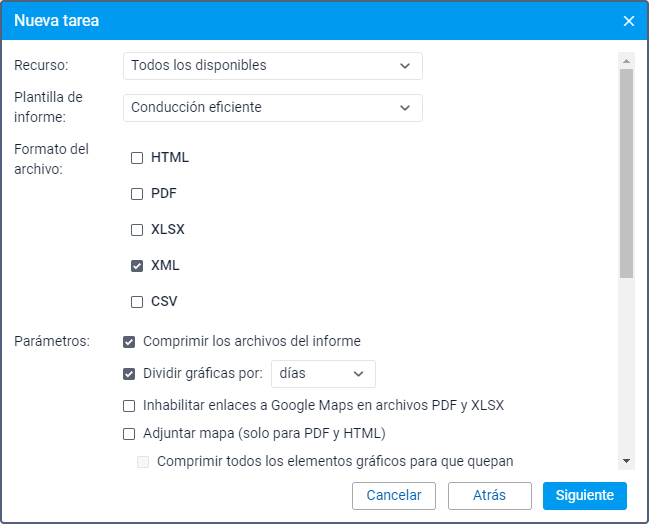Para crear la tarea Enviar un informe por email:
- el derecho de acceso Crear, modificar y eliminar tareas al recurso en el que se guarda la tarea;
- el derecho de acceso Ver plantillas de informes al recurso en el que se guarda la plantilla necesaria;
- el derecho de acceso Solicitar informes y mensajes al objeto para el que se genera el informe;
- derechos de acceso necesarios para ejecutar el informe (solo para algunos informes, por ejemplo: Historial, Campos personalizados, Pedidos);
- el derecho de acceso a la unidad Utilizar unidad en tareas, notificaciones, rutas, repetidores y Enviar comandos si se trata de un informe de la unidad.
Se puede utilizar la tarea Enviar un informe por email para obtener regularmente informes sobre actividades de unidades o usuarios al correo electrónico sin iniciar sesión en el sistema de rastreo.
Para crear una tarea de este tipo, siga la guía de creación de tareas. En el paso 4, configure los parámetros descritos más adelante.
Los parámetros obligatorios se marcan con un asterisco (*).
| Parámetro | Descripción |
|---|---|
Recurso* | En la lista desplegable, escoja el recurso en el que se guarda la plantilla de informe necesaria. Para ver plantillas de todos los recursos disponibles, escoja la opción Todos los disponibles. |
Plantilla de informe* | Escoja la plantilla de informe necesaria. La lista contiene solo aquellas plantillas que pertenecen al recurso escogido. |
Formato del archivo* | Seleccione uno o varios formatos de archivos: HTML, PDF, Excel, XML, CSV. Si selecciona el formato PDF, puede indicar la orientación, tamaño y ancho de páginas. Si selecciona el formato CSV, puede indicar la codificación y separador, así como ocultar o mostrar los encabezados de columnas. Vea más detalles sobre formatos de informes en la página Exportación de informes de archivos. |
Parámetros | Configure parámetros adicionales del informe. Son los mismos que los parámetros que están disponibles al exportar el informe a un archivo. |
Intervalo* | Indique el intervalo de tiempo del informe. A continuación, puede encontrar ejemplos de configuración del intervalo para recibir informes diario, semanal y mensual. |
Contenido* | Escoja una de las dos opciones que determinan el contenido del informe:
|
Destinatarios* | Indique y seleccione direcciones de correo electrónico de los destinatarios del informe. Al finalizar cada ingreso, un nuevo campo se añade automáticamente. |
Al seleccionar unidades, se muestran solo aquellas que están en este momento en la lista de trabajo en la pestaña Seguimiento.
Antes de enviar el informe, se verifican los derechos de acceso del creador de la tarea y del recurso en el que se guarda la tarea. Si no hay más derechos de acceso suficientes, el informe no se envía.
La información de geodatos en el informe ejecutado por tarea se muestra de acuerdo con los parámetros del usuario creador del recurso en el que se guarda esta tarea.
Ejemplos de configuración del intervalo
Para obtener un informe diario, escoja el intervalo Por anteriores 1 días y establezca una hora de noche en el campo Ejecución programada, por ejemplo, 3:00. Entonces, al comienzo del día de trabajo, ya tendrá un informe del día anterior en el correo electrónico.
Si el tiempo de trabajo finaliza después de la medianoche (por ejemplo, las rutinas terminan después de 00:00), escoja el intervalo Por anteriores 24 horas, y en el campo Ejecución programada, establezca las 4 de la mañana. En este caso, el informe se ejecuta cada día a las 4 de la mañana y contiene datos de 24 horas anteriores. Además, los viajes que finalizan después de la medianoche no se dividen en dos partes.
Para obtener un informe semanal, escoja el intervalo Por anteriores 1 semanas y establezca una hora de noche en el campo Ejecución programada; en el ajuste Limitaciones de tiempo escoja el lunes. De este modo, tendrá informes de la semana anterior el lunes por la mañana.
Para obtener un informe mensual, escoja el intervalo Por anteriores 1 meses, establezca una hora en el campo Ejecución programada; en el ajuste Limitaciones de tiempo escoja el primer del día del mes. De este modo, recibirá el informe del mes anterior el primer día de cada mes.